config.plist是黑苹果安装的系统配置文件,没有config.plist,任何机器都无法启动进入macOS。
在/ EFI / Clover /安装Clover引导加载程序时,会自动创建一个基本的config.plist文件。如果config.plist已经存在,它将被重命名为备份config.plist或保持不变。Clover引导加载程序安装的config.plist是默认的config.plist,并未针对所有系统进行优化。它可以启动某些安装程序,但是大多数安装时,它将无法在大多数较新的机器和高端版本上启动。
另外,为每个特定的系统创建config.plist也是一个好主意,它将排除安装过程中的错误和麻烦,并且您可以轻松地引导进入macOS安装。配置文件以XML编写,可以使用文本编辑器进行编辑。但是我们不建议使用文本编辑器,因为它可能会损坏config.plist文件。编辑config.plist的最佳方法是使用某些特定的工具,例如Clover Configurator,Xcode,Plist Editor Pro等。
该指南涵盖了基本config.plist的创建,该文件将允许启动大多数系统。但是,对于很少的系统,例如Xeon,高端CPU,工作站,服务器,X99,X299,您可能需要调整config.plist。
注意事项:
- 最好在安装前设置最少的配置和选项。安装后,您可以稍后再添加其他选项。这将减少麻烦,并加快安装过程。
- 由于它是基本的config.plist创建指南,因此仅讨论了重要部分。这只会允许您启动系统。它不会启用任何其他硬件。
下载工具
第一步是获得Clover Configurator,它将帮助创建,修改或编辑config.plist。三叶草配置器可在我们论坛的“下载”部分中下载。
安装Clover Configurator
下载后,将 Clover Configurator复制到Applications文件夹。
您也可以从桌面或任何其他位置使用Clover Configurator,但最好将其放在“应用程序”中。
注意事项 :
- 如果您在Safari中具有其他设置或使用其他浏览器,请确保在下载四叶草配置器后将其解压缩。
创建config.plist
打开三叶草配置器
有几个部分,从第一个
Acpi
Clover Configurator部分开始。ACPI部分如下:
在DSDT的patchs部分下,您可以实施必要的ACPI补丁程序,以使用DSDT和ADT优化ACPI系统组件。 SSDT。
常见补丁包括:
- USB
- Audio
- iGPU Power Management
- SATA
在台式机上,常见的修补程序是:
码:
Comment: change EHC1 to EH01 Find* [HEX]: 45484331 Replace [HEX]: 45483031码:
Comment: change EHC2 to EH02 Find* [HEX]: 45484332 Replace [HEX]: 45483032码:
Comment: change HDAS to HDEF Find* [HEX]: 48444153 Replace [HEX]: 48444546码:
Comment: change GFX0 to IGPU Find* [HEX]: 47465830 Replace [HEX]: 49475055码:
Comment: change HECI to IMEI Find* [HEX]: 48454349 Replace [HEX]: 494D4549注意事项:
- 使用“将GFX0更改为IGPU”补丁进行iGPU电源管理。仅在使用Intel HD Graphics时适用。诸如NVIDIA和AMD的独立显卡则不需要此功能。
- 仅将“将HECI更改为IMEI用于Intel UHD图形”。
在补丁程序下方,您可以看到“修复程序”部分,这些是小的修复程序,没有修补DSDT和SSDT。不建议在台式机上安装。使用这些选项可能会导致启动不正确或系统不稳定。
如果您使用的是已打补丁的DSDT,则可以键入您的DSDT名称。如DSDT.aml,
“删除表”菜单允许删除某些DSDT表。对于大多数Hackintosh系统,建议删除DMAR来启动Hackintosh系统。
SSDT允许特定的SSDT设置,大多数与CPU电源管理相关。要启用CPU电源管理,您需要检查“插件类型”。启用此选项将启用CPU电源管理。
如果您使用全套修补的DSDT和SSDT,则需要检查“ Drop OEM = true”。如果您没有使用完整的DSDT和SSDT,请不要使用此选项。在台式机上,不建议这样做。
在“禁用的AML”下,您可以列出您的DSDT和SSDT。这将在引导时排除DSDT和SSDT。在台式机上,不建议这样做。
在“排序顺序”下,您可以在/ EFI / Clover / ACPI / Patched中列出正在使用的所有DSDT和SSDT。
注意:
请使用完整的DSDT和SSDT以及名称和扩展名。例如DSDT。
下面的屏幕快照是一个示例
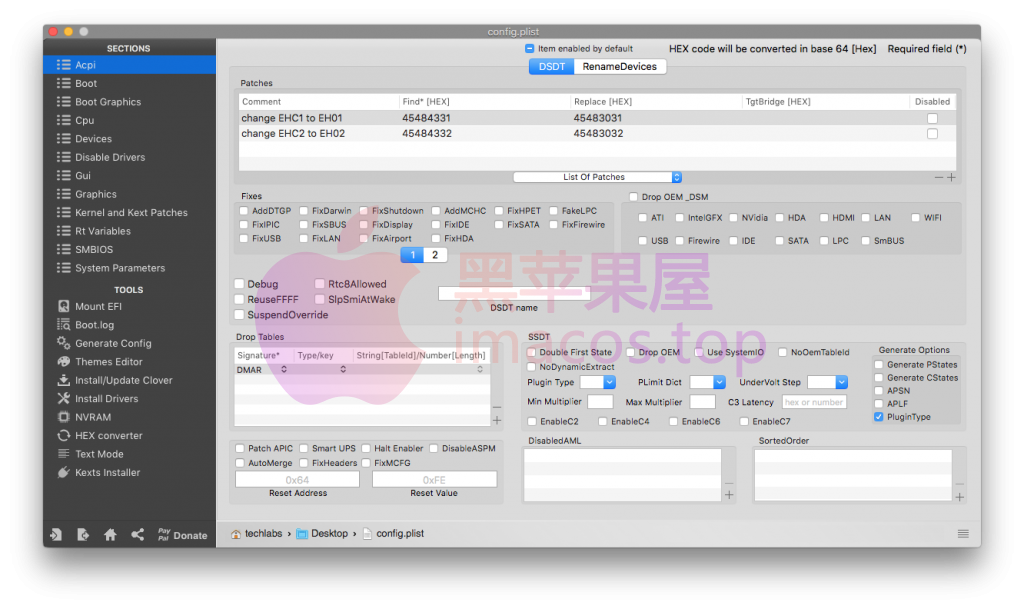
Boot引导
“参数”部分允许使用某些必要的引导标志。
常见的引导参数为:-vslide=0dart=0-disablegfxfirmware
注意:
- 在安装时,建议使用“ verbose,-v”,它将允许使用消息进行详细启动,而不是使用带有进度条的Apple徽标。安装并完成安装后,您可以取消选中此选项并获得一个干净的Apple徽标。
- 如果仅使用Intel HD 6xx图形,请使用“ -disablegfxfirmware”。
- 为了修复“睡眠/唤醒”功能,某些用户使用了“暗唤醒”功能,但不建议在任何系统上使用。
- 如果要使用Clover Configurator中不可用的任何自定义启动标志,则可以在此处使用它们。您需要做的就是输入引导参数。使用Beta版本和其他功能时,少数kext(例如Apple ALC,Lilu和其他插件)需要一些自定义标志。
在默认启动卷下,您可以选择默认卷,以便macOS从三叶草菜单自动启动。使用已安装操作系统的macOS系统驱动器的名称。如Macintosh HD。通常应在安装后进行。
默认加载程序设置引导加载程序的引导文件为/EFI/Boot/BootX64.efi。你可以拥有它。但建议不要使用此选项,因为它可能会引起问题。
传统应该设置为PBR
如果使用的是高频RAM,例如1866MHz,2400MHz和更高版本,则需要设置“ XMPDetection = Yes”。为此,您还需要在主板的UEFI设置中启用XMP Profile 1。
为了防止休眠,请选中“ NeverHibernate”框。
对于Boot,下面的屏幕快照是一个示例

引导图形Boot Graphics
“引导图形”部分的重要性不高,建议不要改动。
对于Boot Graphics,下面的屏幕快照是一个示例,显示如下:
CPU
通常对于所有系统而言,CPU部分均未触及。如果macOS未自动检测到您的CPU或CPU的信息有误(例如,不同的名称或未知的CPU),则此选项可以提供帮助。
所有其他值均应保持不变,并且不建议修改,否则会导致系统不稳定。诸如“频率”,“总线速度”之类的值由BISO自动控制。对于超频,您可以在BISO / UEFI中设置选项。
对于CPU,下面的屏幕快照是一个示例,显示如下:
设备(Devices)
“设备”部分包含“伪造ID”,“ USB”,“音频”和“添加属性”等子部分。
伪造的ID(Fake ID)
该部分可用于欺骗或设置硬件的设备ID,例如图形,WiFi,SATA等。
在台式机上,建议保持不变。
注意 :
如果使用的是Intel HD Graphics,则需要设置Fake ID
Skylake : 0x19168086KabyLake : 0x59168086Coffee Lake : 0x59168086, spoofed as Kaby Lake
USB。
这将设置USB属性。应检查以下选项。
- Inject
- Add ClockID
- Fix Ownership
音频(Audio)
此部分允许注入布局ID。此选项应保持不变,并且应在安装后进行配置。
除非您需要使用Intel HD Graphics或Intel HDMI / DP Audio,否则不建议使用Arbitrary属性条目中的值。
对于设备(Devices),下面的屏幕快照是一个示例,显示如下

禁用驱动程序(Disable Drivers)
本节允许您从/ EFI / Clover / drivers64或drivers64UEFI禁用某些驱动程序
。对于台式机的基本config.plist,建议不要更改它。
对于“禁用驱动程序(Disable Drivers)”,下面的屏幕快照是一个示例

GUI
Clover GUI包含其他子部分,例如Mouse,Scan,Themes,Volume等
Mouse
鼠标选项允许在Clover菜单中使用Mouse,还可以更改某些鼠标属性,例如单击功能。
Scan
“Scan”部分在Clover菜单中控制引导驱动器和其他已安装操作系统的扫描。
建议不要更改此选项。
Theme
主题部分允许设置三叶草主题。如BGM。如果您使用任何其他主题,则可以在此处设置主题名称。
Hide Volumes
此部分在“三叶草”菜单中隐藏卷。对于High Sierra及更高版本,建议隐藏Preboot和Prebooter卷。您还可以根据需要隐藏其他卷。
对于GUI,下面的屏幕快照是一个示例,其外观应为

图形(Graphics)
本节允许使用帧缓冲区,VRAM,端口和其他内容控制图形功能。
使用AMD或NVIDIA GPU时,建议使其保持不变。但是,对于某些旧的ATI / AMD和NVIDIA卡,可能需要设置很少的选项。
注意事项:
- 如果您使用的是Intel HD Graphics,则需要设置ig-platform-id并选中Inject Intel。要求用户搜索论坛下可用的各个主题,以检索任何进一步的必要信息。
对于Graphics,下面的屏幕快照是一个示例,看起来应该像

内核和kext修补程序(Kernel and kext Patches)
此部分还包括以下子部分
需要检查以下选项
- AppleRTC
- AppleIntelCPU
- kernelPm
FakeCPUID
本节用于用其他CPU型号欺骗CPU。不建议这样做,但是如果您使用的是奔腾CPU之类的CPU,则需要将0x0306A0设置为奔腾CPU的Fake CPUID,这会将其欺骗为Ivy Bridge CPU。
KextsToPatch
此部分使您可以在不直接编辑kext的情况下对kext进行
修补。可以从此处获得TRIM和NVMe驱动器,启动图形故障(Boot Graphics Glitch)之类的补丁。建议将其保留为空白,保持不变。在安装后,您可以添加必要的补丁程序。
注意事项:
- 如果您无法使用USB引导并出现“仍然等待根设备”错误,请使用USB端口限制补丁程序。有关更多信息,请阅读此处:
对于Kernel和Kext Patches,下面的屏幕快照是一个示例,其外观应为

注意事项:
- 对于Arrandale,Sandy和Ivy CPU,必须选中“ AppleIntelCPUPM”。
- 如果您使用的是Dell主板,则必须选中“ DellSMBISOPatch”。
Rt变量
本节包含ROM,SIP等
。ROM应设置为“ UseMacAddr0”
。BooterConfig应分别设置为0x28,CsrActiveConfig设置为0x67。要禁用SIP,请将CsrActiveConfig设置为0x00,0x03将部分启用SIP。
注意:
在Hackintosh上,建议禁用SIP。
有关SIP的更多信息,请参阅这里
对于Rt Variables,下面的屏幕截图是一个示例。

SMBISO
本部分是重要部分,对您的系统有各种影响。
应该根据您的系统配置(取决于CPU)设置SMBISO。
可以使用“ Up and Down”符号从此处设置不同的SMBISO版本。
选择适当的SMBISO后,其余的SMBISO值将由Clover Configurator自动填充。由Clover Configurator自动正确填充。
注意事项:
- 注意帽子“序列号”,“主板序列号”和“ SmUUID”是唯一的SMBISO凭据,不应在公共场合公开。它们对于每个系统都是唯一的,对于激活iMessage和FaceTime是必需的。
- 应在安装后进行配置。
Memory
如果您的系统无法识别正确数量的RAM,则需要在此处添加RAM信息。默认情况下,除非存在此类问题,否则不建议使用。
对于SMBISO,下面的屏幕快照是一个示例,显示如下。这是典型的SMBISO。您必须根据其他的指南,根据系统配置选择SMBISO。

系统参数(System Parameters)
本节功能虽小,但非常重要。
唯一的变化是将Inject Kexts设置为“ Yes”,并设置Inject System ID。其余部分将保持不变。
注意事项:
- 如果您使用的是NVIDIA GPU,则需要选择NVIDIAWeb。这应在安装后进行。有关启用NVIDIA GPU的更多信息,请看这里:
对于系统参数(System Parameters),下面的屏幕快照是一个示例

最后,在上述config.plist中应用了所有必要的更改之后,在关闭Clover Configurator.app之前,不要忘记从菜单栏中保存修改后的config.plist。
config.plist的示例已附在下面
下载地址
-
此内容仅限VIP查看,请先登录客服QQ271638927

